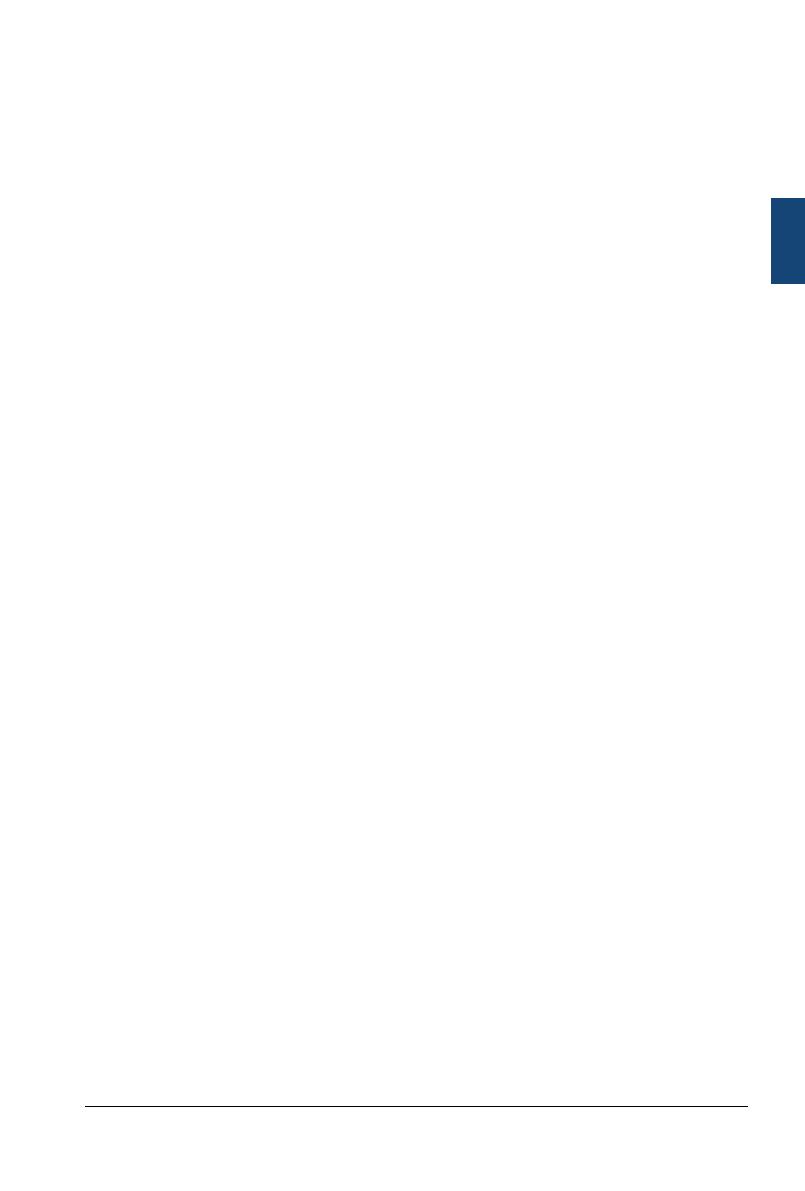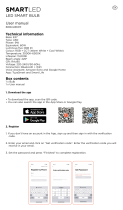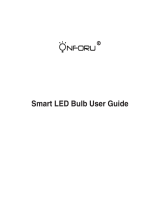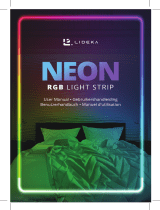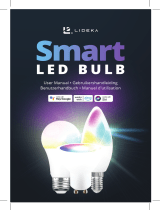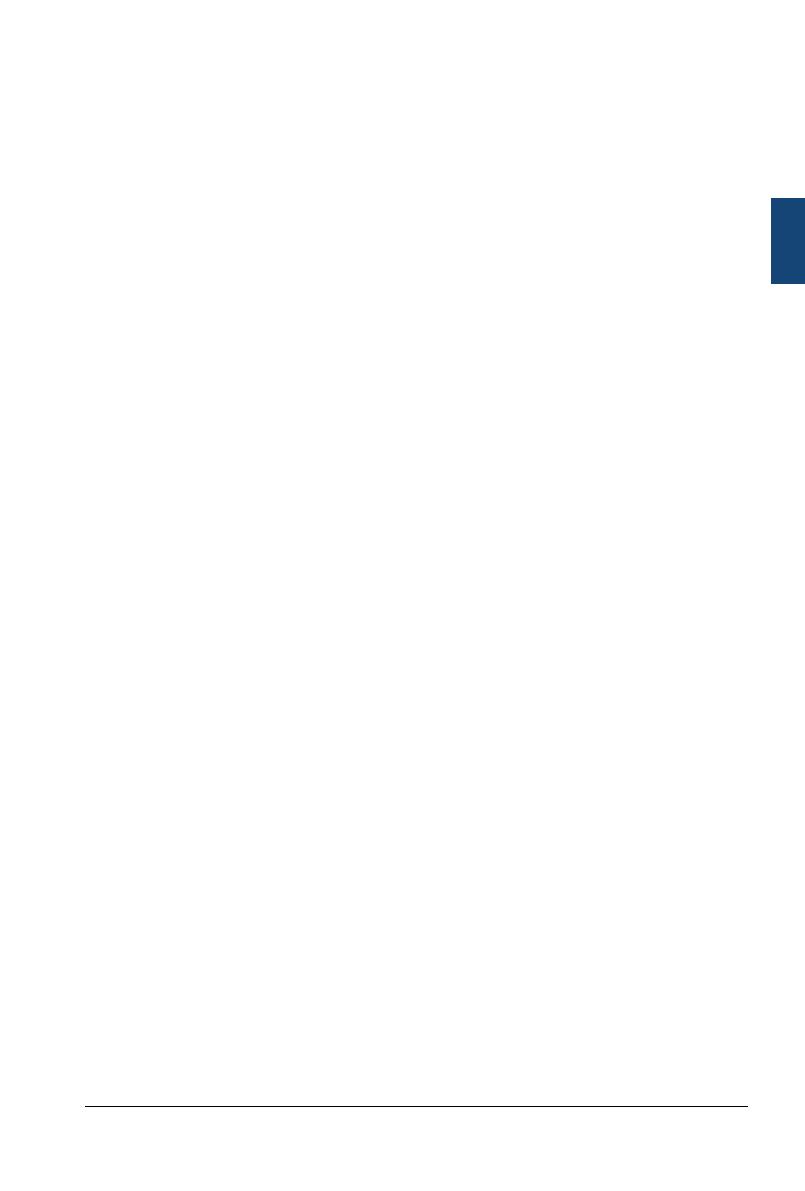
auquel apparent votre compte.
nAppuyez sur "Connecter maintenant" pour lier votre compte “Helo by Strong”
nQuiez la page lorsque Alexa a été connecté avec succès, « Helo by Strong» apparaît.
nContrôlez votre appareil intelligent via Echo (Echo doit repérer vos appareils intelligents avant le
contrôle).
nVous pouvez dire «Alexa, découvrir des appareils» via Echo, ou vous pouvez également appuyer
sur «Découvrir des appareils» sur l'applicaon pour découvrir les appareils intelligents..
nLes appareils découverts seront achés dans la liste. (Remarque : chaque fois que vous modiez
le nom des appareils sur l'applicaon « Helo by Strong », Echo doit redécouvrir les appareils avant
de prendre le contrôle).
Vous pouvez désormais contrôler vos appareils intelligents via Echo. Vous pouvez uliser les
commandes suivantes pour les contrôler (par exemple, Prise1) :
nAlexa, allume la prise1
nAlexa, allume la prise1 dans 5minutes
Guide pour uliser “Google Home”
Connectez-vous avec le compte «Helo by Strong», ajoutez l'appareil, puis changez le nom en un mot
ou une phrase facilement reconnaissable, comme «PriseChambre», «Prise1», etc.
Installer Google Home avec l'applicaon Google Home
1. Assurez-vous que votre Google Home est sous tension.
2. Ouvrez l'applicaon Google Home en appuyant sur l'icône de l'applicaon sur votre appareil
mobile.
3. Appuyez sur «ACCEPTER» pour accepter les condions d'ulisaon et la polique de
condenalité. Autorisez l'applicaon Google Home à accéder à l'emplacement de l'appareil pour
découvrir et congurer les appareils à proximité.
4. Appuyez sur "SE CONNECTER", choisissez l'un des comptes Google auxquels vous êtes déjà
connecté sur votre appareil mobile. Ou suivez les instrucons pour vous connecter avec un
nouveau compte Google.
5. L'applicaon Google Home repère les appareils à proximité qui sont sous tension et prêts à être
congurés. Appuyez sur "CONFIGURER" pour congurer votre Google Home.
6. Lorsque l'applicaon Google Home est correctement connectée à l'appareil Google Home,
appuyez sur «LIRE LE SON DE TEST», elle émera un son de test pour conrmer que vous êtes
connecté au bon appareil. Si vous avez entendu le son de test, appuyez sur «J'AI ENTENDU».
7. Séleconnez la pièce (ex: salon) où se trouve votre Google Home. Cela vous aide à idener
l'appareil que vous souhaitez. Choisissez le réseau Wi-Fi que vous souhaitez connecter à votre
Google Home. Pour récupérer automaquement le mot de passe de ce réseau sur cet appareil,
appuyez sur «OK», puis le mot de passe s'achera dans le champ du mot de passe. Vous pouvez
également saisir manuellement votre mot de passe. Appuyez ensuite sur «CONTINUER».
8. Pour que l'assistant Google réponde à vos quesons et ore une expérience personnalisée,
vous devez vous connecter à votre compte Google, puis appuyer sur «S'INSCRIRE». Choisissez
le compte Google que vous souhaitez associer à votre appareil Google Home, puis appuyez sur
«CONTINUER SOUS XXX». Saisissez l'adresse où ce Google Home est installé et séleconnez
votre service de musique par défaut.
9. Appuyez sur «PASSER TUTORIEL» pour terminer la conguraon. Vous pouvez également
appuyer sur «CONTINUER» pour regarder le tutoriel Google Home..
5
English